共享文件夹如何设置密码
在介绍共享文件夹如何设置密码之前,小编先跟大家介绍解释一下,当前操作系统共享文件夹勃谧锵疙访问时是必须验证账号和密码才能正常访问,如果网炫蟆绢鲷络管理员分配给你只有账号没有密码,那么该账号也无法登录上去,继而共享文件夹也是无法访问的,那么也就是说其实共享文件夹设置密码其实就是访问共享文件夹的账户需要添加密码。
一、使用windows内置权限进行新建并设置访问密码。
1、在电脑桌面找到计算机(windows10是此电脑,windows xp是我的电脑)点击右键,在弹出的菜单中选择管理。

2、依次点击展开服务器管理器—配置—本地用户和组,然后选中用户。

3、在右侧窗口空白处点击右键,在弹出的菜单中选中新用户。
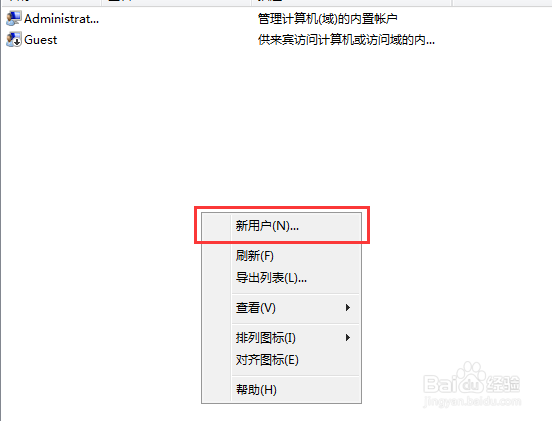
4、填写用户名,我们这里就填写实验,输入2次密码,取消勾选下方用户下次登录时需更改密码,勾选密码永不过期即可,最后点击创建。

5、如果需要修改该账户的密码,直接在该账户上方点击右键,在弹出的菜单中选择设置密码。
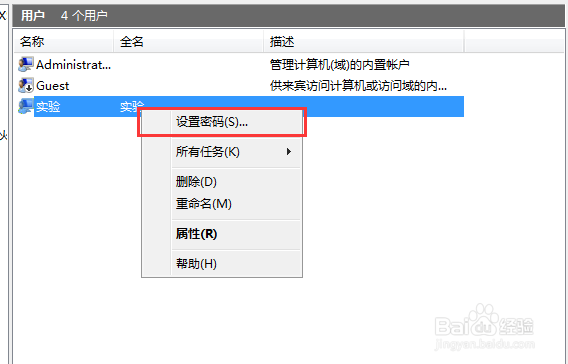
6、在弹出的对话框中,点击继续即可,然后输入新的密码,最后点击确定即可修改。
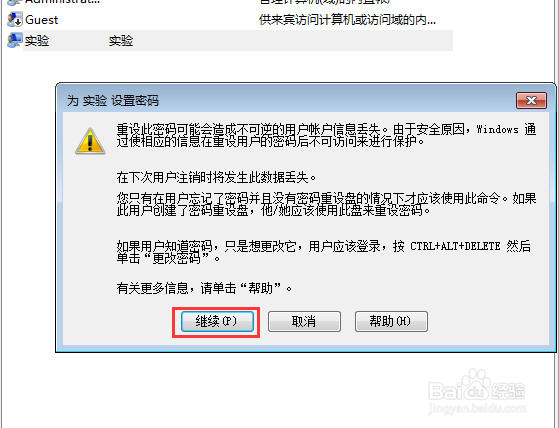
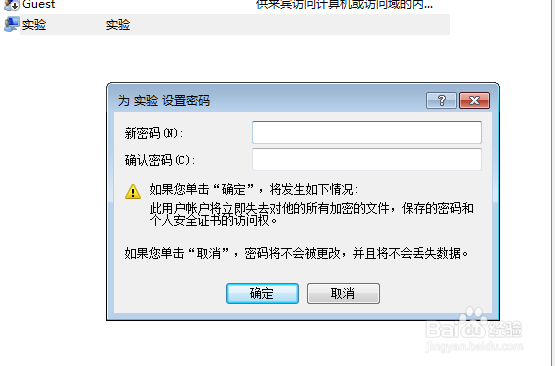
7、账户设置完成后还没有完,这时候需要把该用户添加到共享文件夹的用户组当中去,这样鸬钟召蜗才能真正访问到目标共享文件夹,在需要设置密码的共享文件夹上方点击右键,在弹出的菜单中选中属性。
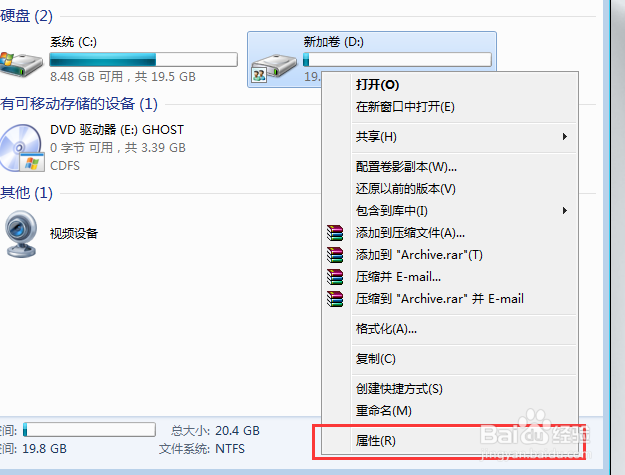
8、在属性菜单中找到并点击安全。

9、在安全选项卡中找到并点击编辑。
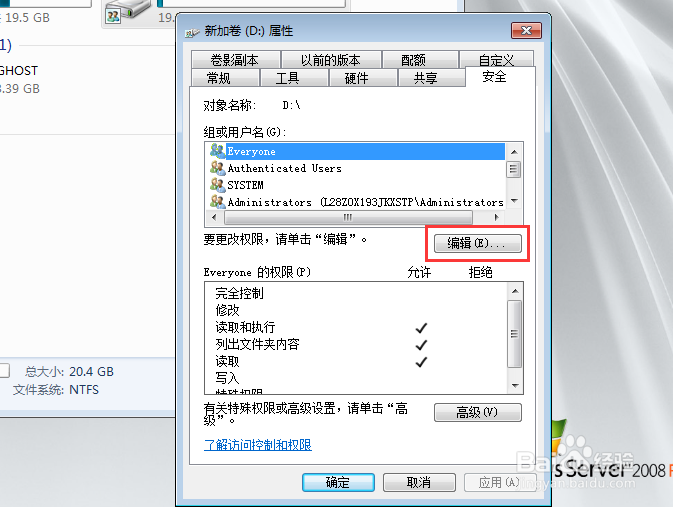
10、在该共享文件夹的权限窗口中部找到并点击添加。

11、在弹出的选择用户或组的窗口左下部找到并点击高级。

12、在弹出的对话框中点击立刻查找,然后在搜索结果中选中刚刚新建的实验用户,然后点击确定。
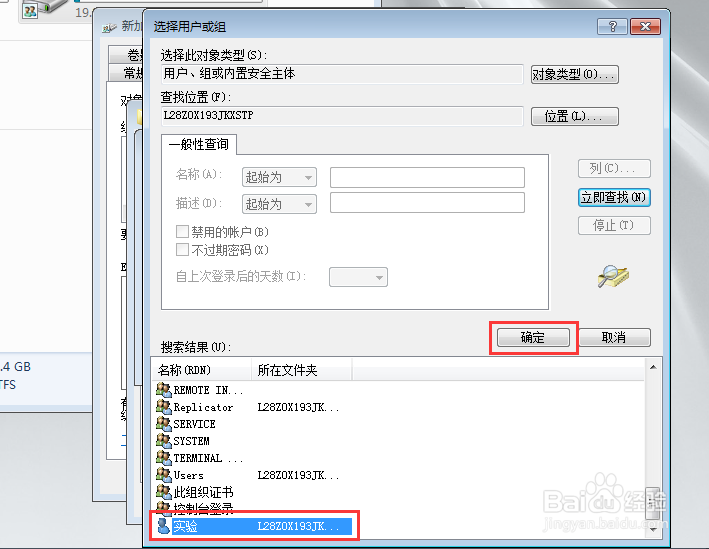
13、在选择用户或组中再次点击确定。
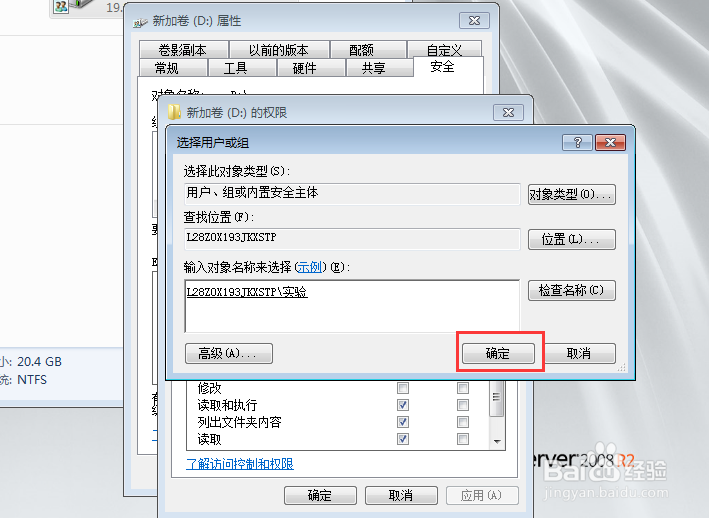
14、在该共享文件夹的权限对话框上部选中实验用户,然后在下方实验的权限中按照需求勾选权限,选择完成后,依次点击确定完成。

二、通过共享文件管理系统进行设置。
1、百度下载大势至局域网共享文件管理系统,下载完成后解压并双击SharedFileMonitor_外狒芙梨V14.0.exe进行安装,直至安装完成。

2、依次点击开始,然后找到大势至局域网共享文件管理系统快捷启动方式倦虺赳式,点击打开登录框,在登录框中按照提示输入账号和密码,然后点击确定登入。

3、在主界面的左上角找到并点击启动保护,在弹出的驱动安装对话框中点击安装,直至安装完成,正式启动。
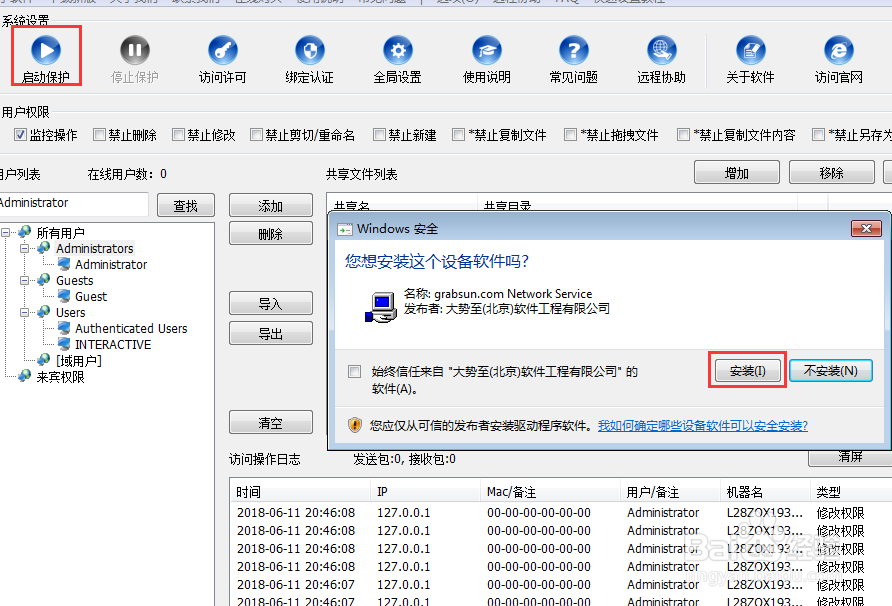
4、在左侧找到用户列表,然后点击添加。
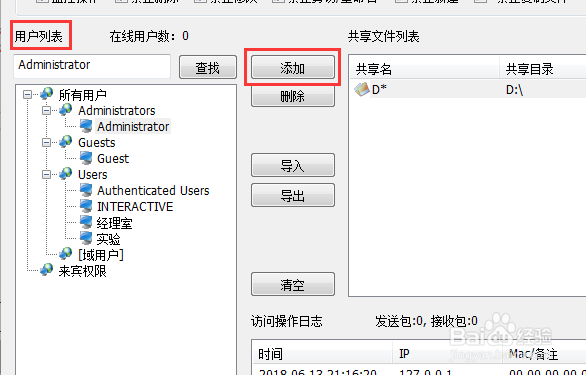
5、在用户中填写用户名,然后勾选同时添加到系统用户,然后把新用户的登录密码输入进去,最后点击确定即可。

6、另外如果新建的这个账户后期没有上面用处了,那么也可以选中然后点击右侧的删除即可。
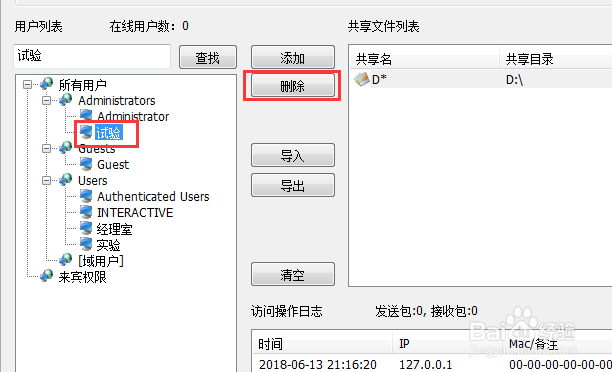
7、如果想对该用户设置一些访问目标共享文件芾卤伲鹤夹的权限,那么可以先选中该用户,然后在共享文件列表中选中目标共享文件夹,最后在用户权限中勾选需要禁止的权限。
